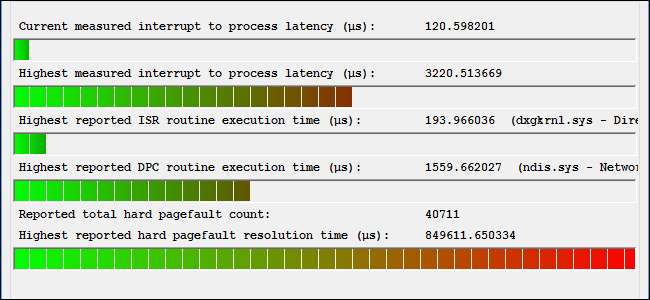
Trzaski, trzaski i inne problemy z dźwiękiem mogą wystąpić z różnych powodów. Problem można rozwiązać, dostosowując ustawienia urządzenia audio, aktualizując sterownik dźwięku lub przypinając inne urządzenie, które powoduje zakłócenia. Oto kilka rzeczy do wypróbowania.
Zanim zaczniesz bawić się ustawieniami, warto sprawdzić sam sprzęt. Luźne połączenie kablowe może powodować problemy z dźwiękiem. Upewnij się, że wszystkie kable audio są dobrze podłączone. Jeśli problem będzie się powtarzał, oto kilka potencjalnych rozwiązań.
Zmień swój format audio
Zmiana jakości dźwięku w urządzeniu wyjściowym może rozwiązać niektóre problemy. Aby sprawdzić jakość dźwięku, kliknij prawym przyciskiem myszy ikonę głośnika w obszarze powiadomień obok zegara i wybierz „Urządzenia do odtwarzania”.
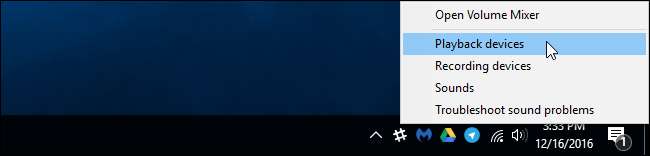
Kliknij dwukrotnie domyślne urządzenie odtwarzające, które ma zielony znacznik wyboru na swojej ikonie.
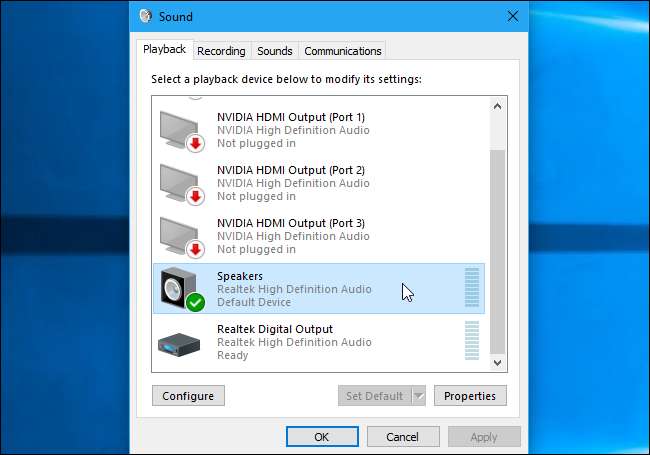
Kliknij kartę „Zaawansowane” i użyj pola Format domyślny, aby wybrać poziom jakości dźwięku. Spróbuj ustawić jakość dźwięku na „16 bitów, 44100 Hz (jakość CD)”. Następnie kliknij „OK” i sprawdź, czy trzaski lub inne problemy z dźwiękiem nadal występują. Ta zmiana może rozwiązać niektóre problemy z dźwiękiem.
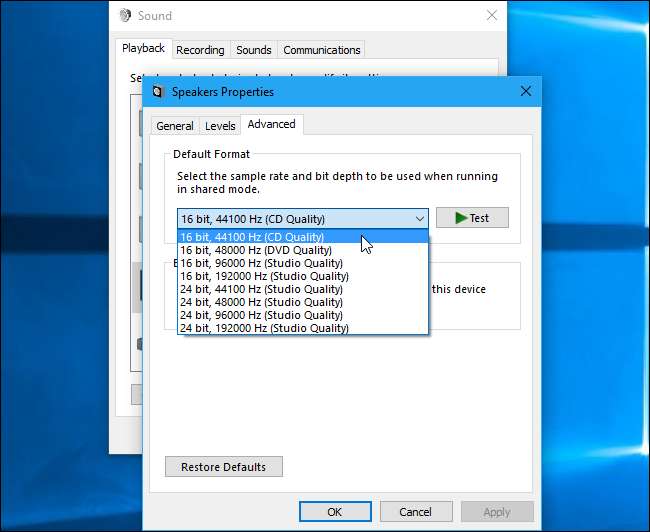
Jeśli jest ustawiona na jakość CD i występują problemy, spróbuj zmienić na inny poziom formatu audio i zobacz, co się stanie.
Wyłącz ulepszenia dźwięku
Niektóre sterowniki dźwięku używają „ulepszeń” oprogramowania, próbując poprawić jakość dźwięku. Jeśli nie działają one prawidłowo - lub jeśli procesor jest zbyt mocno obciążony - mogą powodować problemy z dźwiękiem.
Aby wyłączyć ulepszenia dźwięku, użyj tego samego okna Właściwości. Kliknij kartę „Ulepszenia” - jeśli ją widzisz - i zaznacz pole wyboru „Wyłącz wszystkie ulepszenia”. Kliknij „OK”, aby zapisać zmiany, a następnie sprawdź, czy problem nadal występuje.
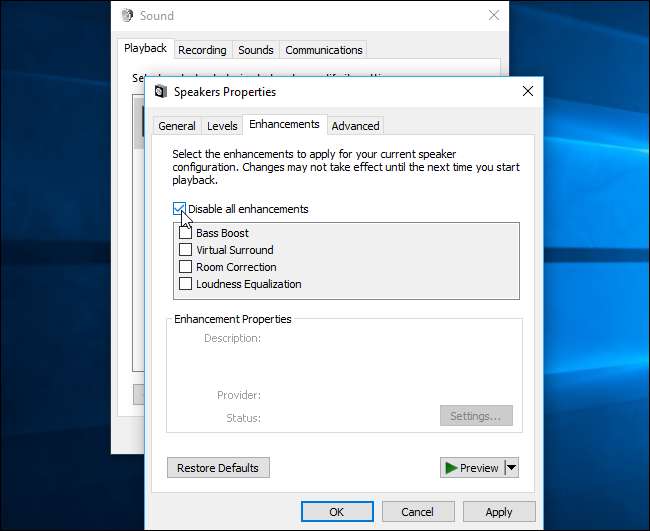
Nie wszystkie sterowniki programowe wykonują tę funkcję, więc nie zawsze zobaczysz kartę „Ulepszenia” we wszystkich systemach. Może być tutaj podobna karta - na przykład o nazwie „Sound Blaster” - gdzie znajdziesz podobne efekty do wyłączenia. W ogóle może nie być opcji wyłączenia ulepszeń. To zależy od sprzętu dźwiękowego i sterowników.
Wyłącz tryb wyłączności
Wydaje się, że niektóre sterowniki dźwięku mają problem z opcją „Tryb wyłączności”, która umożliwia aplikacjom przejęcie wyłącznej kontroli nad kartą dźwiękową. Zwykle nie powinno to stanowić problemu: obwiniaj złe sterowniki dźwięku, jeśli powodują problemy w systemie.
Znajdziesz to ustawienie w tym samym oknie, w którym znajduje się opcja „Format domyślny”. Wyłącz opcję „Zezwól aplikacjom na przejmowanie wyłącznej kontroli nad tym urządzeniem” w „Tryb wyłączności”. Kliknij „OK” i zobacz, czy to rozwiązało problem.
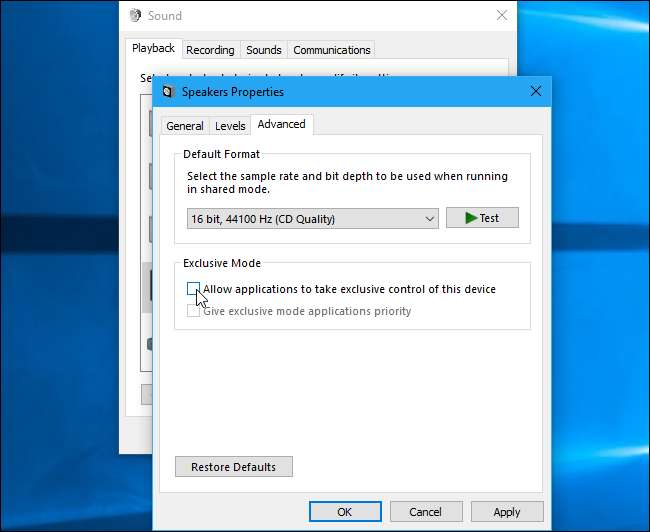
Ta opcja zwykle nie stanowi problemu, więc prawdopodobnie należy ją ponownie włączyć, jeśli jej wyłączenie nie rozwiązuje problemu.
Zaktualizuj sterowniki dźwięku
Niektóre problemy mogą zostać naprawione w nowszych sterownikach dźwięku. Jeśli używasz starszych sterowników dźwięku, może być konieczne ich zaktualizowanie, aby naprawić różne błędy. System Windows 10 automatycznie próbuje aktualizować sterowniki, ale nawet wtedy może nie zawsze oferować najnowsze sterowniki dźwięku.
Aby uzyskać nowsze sterowniki dźwięku, odwiedź witrynę internetową producenta komputera, znajdź stronę pobierania sterowników dla swojego modelu komputera i pobierz najnowsze dostępne sterowniki dźwięku. Jeśli zbudowałeś swój własny komputer, sprawdź stronę pobierania sterowników producenta płyty głównej lub producenta karty dźwiękowej, jeśli używasz oddzielnej karty dźwiękowej zamiast wbudowanego dźwięku na płycie głównej.
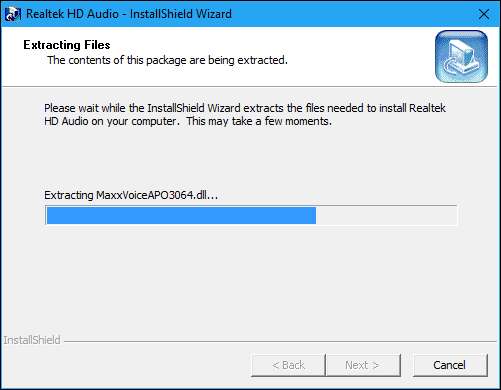
Sprawdź opóźnienie DPC
Ten problem może być również spowodowany opóźnieniem DPC. DPC oznacza „Odroczone wezwanie do procedury”. Jest to część systemu Windows, która obsługuje sterowniki sprzętu. Jeśli wykonanie jakiejś czynności zajmuje kierowcy zbyt dużo czasu, może to uniemożliwić innym kierowcom - takim jak sterownik dźwięku - wykonanie pracy, którą muszą wykonać, w odpowiednim czasie. Może to prowadzić do problemów z dźwiękiem, takich jak kliknięcia, trzaski, zaniki i inne problemy.
Aby sprawdzić opóźnienie DPC, pobierz i uruchom LatencyMon . Kliknij przycisk „Start” i pozwól mu działać przez chwilę w tle. Będzie monitorować sterowniki sprzętu systemu i przedstawiać zalecenia, informując, który sterownik wydaje się być przyczyną problemu. Jeśli konkretny sterownik sprzętu powoduje problemy, możesz spróbować zaktualizować sterownik urządzenia, wyłączyć urządzenie, usunąć je z systemu lub wymienić.
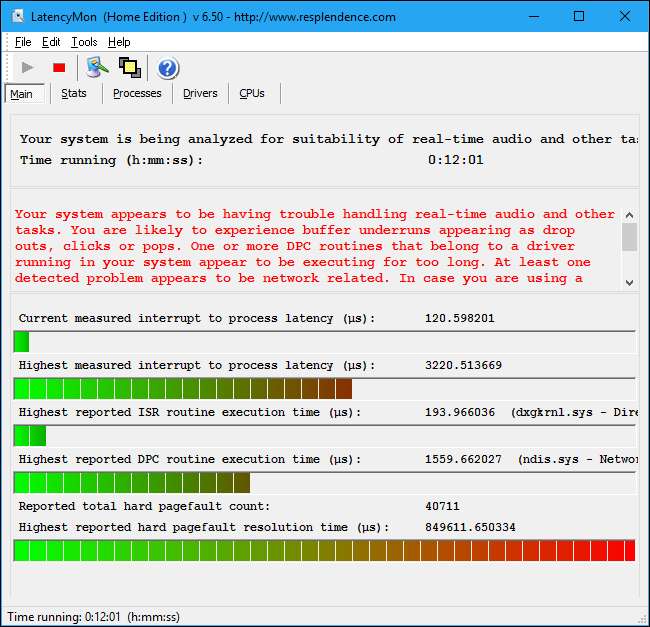
Nawet jeśli zauważysz tutaj pewne problemy z opóźnieniami, niekoniecznie są one problemem na typowym komputerze, na którym wystarczy słuchać muzyki, oglądać filmy i grać w gry wideo. Jeśli narzędzie ostrzega o problemie, ale go nie słyszysz, nie musisz wyłączać żadnego sprzętu. Jest to ważniejsze w przypadku zastosowań profesjonalnych, w których naprawdę potrzebujesz dźwięku w czasie rzeczywistym. Jeśli jednak usłyszysz problem, narzędzie może wskazywać usterkę sterownika sprzętowego.







